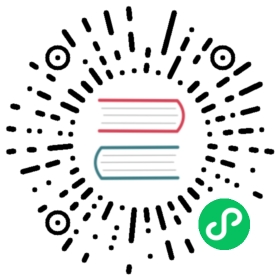- 诊断手册
- 如果遇到审批通过/拒绝后,ZadigX 仍然在等待审批,可以查看事件日志检索看看飞书应用的事件推送请求是否正常接收
- Go mod 构建时使用了代理,拉取 pkg 时直接报 Too many connection,如何解决?
- 前端本地构建正常,线上构建 package.json 报错,无法拉取相关依赖,该如何解决?
- 工作流某次任务的构建时间过长或者卡住了,该如何解决?
- 构建里面某个包一直无法上传到对象存储问题诊断
- 镜像推送失败问题诊断
- 工作流-构建报错诊断
no cotainer statuses : s-task=pipelineName-548,s-service=serviceName,s-type=buildv2,p-type=workflowno space left on deviceFailed parsing or buffering the chunk-encoded client body500:Internal Error:-148643:action not allow status code:403 ...Error response from daemon: Get https://*****: x509: certificate signed by unknown authorityCOPY failed: stat /var/lib/docker/tmp/docker-builder124714399/workspace/demo/exec.sh: no such file or directory
- Webhook 触发器配置失败
- 从代码库同步服务配置创建 K8s YAML 服务。代码库中服务配置变更后,ZadigX 平台中项目下服务的配置未同步,如何排查?
- 工作流的 Webhook 触发器配置后不生效,有什么排查思路?
- 集成 GitLab 代码库后使用时报 401 Unauthorized,需要在系统设置里再次授权 GitLab 代码源,才能正常使用
- 工作流任务执行完毕部署服务后,服务的镜像版本未被更新,如何解决?
- Helm 项目工作流部署遇到
cannot re-use a name that is still in use或者another operation (install/upgrade/rollback) is in progress报错,如何解决
诊断手册
如果遇到审批通过/拒绝后,ZadigX 仍然在等待审批,可以查看事件日志检索看看飞书应用的事件推送请求是否正常接收
如果遇到审批通过/拒绝后,ZadigX 仍然在等待审批,可以查看事件日志检索看看飞书应用的事件推送请求是否正常接收

Go mod 构建时使用了代理,拉取 pkg 时直接报 Too many connection,如何解决?
代理服务器连接数太多导致的,可以请求运维人员协助排查,或者优化代理服务器配置,采用透明代理的方式减少连接数。
前端本地构建正常,线上构建 package.json 报错,无法拉取相关依赖,该如何解决?
按照如下流程去逐步排查:
- 检查 package.json 是否存在私有依赖,存在则确定是否有相关读取权限
- 确认构建脚本是否和本地相同
- 检查构建中应用的版本是否与本地构建的相符,排除应用版本问题
工作流某次任务的构建时间过长或者卡住了,该如何解决?
场景和对应解决思路:
- 代码库有使用 submodule 代码拉不下来,git submodule update 一直卡住不动:推荐系统配置里面使用 Proxy,参考:Proxy 设置
- 经常出现拉不下来 GitHub 代码:推荐系统配置里面使用 Proxy
- 代码构建中存在外部依赖,拉不下来:推荐构建脚本使用 Proxy 或者通过配置国内的源来代替
- 触发工作流任务后就卡住了,工作流实时构建日志没有输出:按照以下步骤排查
# 1. 查询状态异常的 Podkubectl get pod -n <namespace># 2. 查看异常状态 Pod 的详细信息kubectl describe pod <podName> -n <namespace>
构建里面某个包一直无法上传到对象存储问题诊断
按照如下流程去逐步排查:
- 检查本次构建是否构建选错了分支以及 pull request
- 检查本次构建脚本中上传相关的业务工具的参数是否配置正常
- 确认第三方存储服务一直处于正常可用状态
- 请求运维人员协助确认当前集群所在的节点是否存在网络解析故障
镜像推送失败问题诊断
可以按照以下流程逐一排查:
- 确认所使用的镜像仓库网络连通且功能可用
- 确认所使用的镜像仓库是否设置了默认最大镜像数,可能镜像数达到了上限
工作流-构建报错诊断
no cotainer statuses : s-task=pipelineName-548,s-service=serviceName,s-type=buildv2,p-type=workflow
可以查看一下具体的 Job 的状态以及 Job 的日志,具体操作如下:
kubectl get pod -n <namespace> |grep <pipelineName>#找到对应的 Pod 后可以查看下具体的 Pod 的日志kubectl logs -f <pod/podName> -n <namespace>
no space left on device
这个是 ZadigX 系统的 spock-dind 服务挂载的 pvc 的空间不足导致的,可以使用我们系统设置-系统配置-缓存清理功能一键清理这些数据,详见缓存清理
Failed parsing or buffering the chunk-encoded client body

执行构建任务出现以上错误时,需要确认 docker build 之前是否使用了科学上网代理,如果设置了代理,docker build 会走代理导致失败。处理方法:在 docker build 之前加上以下命令
unset http_proxy https_proxy
500:Internal Error:-148643:action not allow status code:403 ...
执行构建任务出现以上错误,需要确认集成的默认对象存储是否放开上传、下载、删除文件、列出文件列表权限。
Error response from daemon: Get https://*****: x509: certificate signed by unknown authority
执行构建任务出现以上错误,这是因为登录私有镜像仓库时,使用的证书是自签证书。该证书不是由受信任的证书颁发机构 CA 颁发,Docker 守护进程不信任该证书即会报出 x509 错误的自签名证书问题。可以参考 镜像仓库配置 关闭 SSL 校验。
COPY failed: stat /var/lib/docker/tmp/docker-builder124714399/workspace/demo/exec.sh: no such file or directory
执行 Dockerfile 中某句 COPY 命令时出现以上错误,请检查执行 Docker 构建的上下文和被 COPY 文件路径的关系,在构建上下文目录中可以用相对路径找到被 COPY 文件时,构建才会成功。举例说明如下:
Dockerfile 的内容:
From ubuntu:18.04WORKDIR /root/zadigCOPY ./demo/exec.sh /root/zadig/exec.shCOPY /absolute/path/to/zadig/demo/exec.sh /root/zadig/exec.sh
Docker 构建的命令:
cd /absolute/path/to/zadigdocker build -t demo:latest -f Dockerfile . # 构建上下文为当前目录(即 /absolute/path/to/zadig)
结论:
COPY ./demo/exec.sh /root/zadig/exec.sh可成功。COPY /absolute/path/to/zadig/demo/exec.sh /root/zadig/exec.sh会失败。
更多知识点可参考 Docker build | Extended description
(opens new window)
Webhook 触发器配置失败
POST http://gitlab....com/api/v4/projects/owner+repo/hooks: 422 {error: Invalid url given}
使用 GitLab 14.0+ 在工作流中配置 Webhook 触发器的时候如果提示以下信息:
400 : 新建或更新wokflow失败 1 error occurred: * POST http://gitlab....com/api/v4/projects/owner+repo/hooks: 422 {error: Invalid url given}
这是 GitLab 的配置问题,使用如下配置即可解决问题。详见:allow_local_requests_from_hooks_and_services (opens new window)
(opens new window) 
Hook executed successfully but returned HTTP 404 Invalid path: /api/gitlabhook
在 GitLab 中手动添加 Webhook 时报错如下:
Hook executed successfully but returned HTTP 404 Invalid path: /api/gitlabhook
在工作流里配置触发器后无需再在 GitLab 系统中手动添加 Webhook 设置。
从代码库同步服务配置创建 K8s YAML 服务。代码库中服务配置变更后,ZadigX 平台中项目下服务的配置未同步,如何排查?
- 查看服务的配置,确保代码库中配置改动所属的代码源、拥有者、代码库、分支以及文件路径和 ZadigX 平台中的一致。

确保代码库中服务配置改动后的内容是合法的 YAML 内容。
使用以下命令查看 aslan 服务日志,定位
SyncServiceTemplate关键字,并分析其上下文的信息。
kubectl -n <ZadigX 所在的 Namespace> | grep aslan # 获得 aslan 的 Pod 名称kubectl -n <ZadigX 所在的 Namespace> logs <aslan 的 Pod 名称> -c aslan
工作流的 Webhook 触发器配置后不生效,有什么排查思路?
在工作流中配置 Webhook 触发器时没有明显报错,但有代码变更时触发器功能不生效。以下提供几种常见排查思路。
在 ZadigX 平台检查 Webhook 配置
编辑具体的工作流,切换到顶栏的触发器查看 Webhook 配置细节,确保代码的变更及 Webhook 事件符合触发条件。配置中各参数说明可参考 Webhook 配置。


在 GitHub 代码仓库检查 Webhook 配置
- 访问具体的 GitHub 代码仓库 -
Settings-Webhooks可查看当前项目的 Webhook 配置列表。

- 在
Settings中查看 Webhook 的具体配置,在Recent Deliveries中可查看最近的 Webhook Event 及状态。

在 GitLab 代码仓库检查 Webhook 配置
- 访问具体的 GitLab 代码仓库 -
Settings-Webhooks可查看当前项目的 Webhook 配置列表。

Test操作可对 Webhook 设置进行测试,点击Edit可查看最近的 Webhook Event 及状态。
查看 aslan 服务的日志
- 提交新的代码变更请求,并同时使用以下命令查看 aslan 服务的实时日志,定位
webhook关键字,并分析其上下文的信息。
kubectl -n <ZadigX 所在的 Namespace> | grep aslan # 获得 aslan 的 Pod 名称kubectl -n <ZadigX 所在的 Namespace> logs -f <aslan 的 Pod 名称> -c aslan
集成 GitLab 代码库后使用时报 401 Unauthorized,需要在系统设置里再次授权 GitLab 代码源,才能正常使用
GitLab 14.3 及以上版本新引入 Expire access tokens 功能,Application 的 access token 默认有效时间为 2 小时。访问 GitLab 系统的 User Settings - Applications,取消 Expire access tokens 即可。

工作流任务执行完毕部署服务后,服务的镜像版本未被更新,如何解决?
编辑工作流查看其配置,是否开启了镜像版本回退开关。
更多信息可阅读 工作流的镜像版本回退

Helm 项目工作流部署遇到 cannot re-use a name that is still in use 或者 another operation (install/upgrade/rollback) is in progress 报错,如何解决
Helm release 可能因为一些异常情形处于不正确的状态,通过 helm list -n <Namespace> -a -f <ReleaseName> 以及 helm hisroty <ReleaseName> -n <Namespace> 命令来确认 release 状态以及版本记录,按照以下情况解决:
- 如果 release 存在状态为 deployed 的版本,手动将 release rollback 到最近的 deployed 版本。详见:Helm Rollback
 (opens new window)。
(opens new window)。 - 如果 release 当前状态处于 superseded 状态,并且 release 不存在状态为 deployed 的版本,手动执行 helm upgrade 命令,将 release 升级到新版本。详见:Helm Upgrade
 (opens new window)。
(opens new window)。 - 如果 release 长时间处于
pending-install/pending-upgrade/pending-rollback状态,并且 release 不存在状态为 deployed 的版本,手动将 release 当前版本对应的 secret 从所在集群 Namespace 中删除,secret 名称:sh.helm.release.v1.<ReleaseName>.v<ReleaseRevison>。